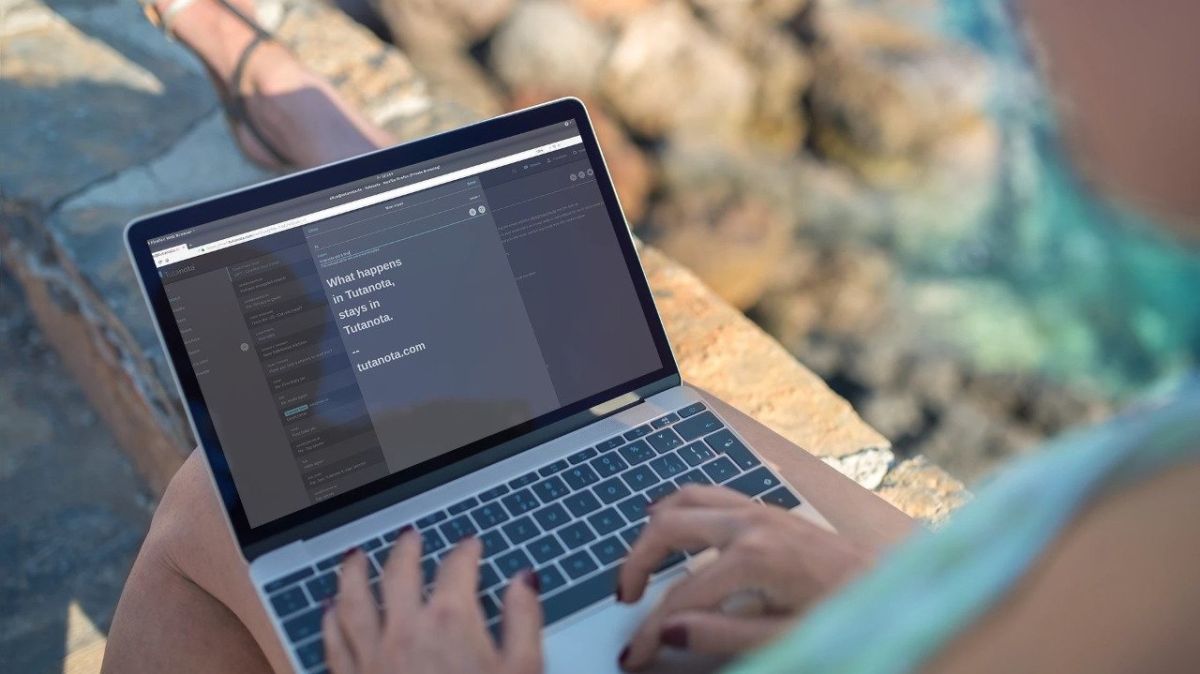A Microsoft admite que a atualização do Windows 10 de maio de 2020 matou o OneDrive para alguns usuários


A atualização do Windows 10 de maio de 2020 que interrompe a funcionalidade do OneDrive para alguns usuários é um problema que já vimos on-line extensivamente, e agora a Microsoft admitiu que há um problema com seu serviço de armazenamento em nuvem e nos informa você está trabalhando em uma solução (enquanto fornece algumas soluções possíveis no momento).
O problema, conforme descrito pela Microsoft, afeta os PCs com Windows 10 mais antigos ou os dispositivos com aplicativos instalados que usam drivers de filtro de sistema de arquivos herdados mais antigos (drivers opcionais).
Se você receber o erro, verá uma mensagem de erro: “O OneDrive não pode se conectar ao Windows”, ao tentar usar o serviço de armazenamento em nuvem no Windows 10.
Para aqueles infelizes que foram atualizados para a atualização de maio de 2020 e são afetados, a Microsoft diz que “está trabalhando em uma resolução e fornecerá uma atualização em uma próxima versão”.
De fato, parece que alguns representantes de suporte da Microsoft estão dizendo que a empresa está trabalhando em uma solução há algumas semanas, para que possamos manter os dedos cruzados para que uma resolução chegue em breve.
Dito isso, esse bug do OneDrive aparentemente existe desde que a atualização de maio de 2020 foi realizada nos primeiros testes, aparentemente com muitas reclamações dos Windows Insiders que obviamente não foram tratadas durante o processo de visualização.
Isso é bastante embaraçoso para a Microsoft, é claro, mas se sua natureza antiga indicar que esse bug do OneDrive é realmente uma falha muito espinhosa, pode não ser corrigido no futuro próximo. Ainda assim, isso é apenas especulação.
Soluções temporárias
A melhor notícia é que a Microsoft tem algumas soluções possíveis para os usuários afetados, que são as seguintes.
A gigante do software observa que o Windows 10 pode recomendar a execução de uma solução de problemas para resolver esse problema e que você deve permitir que ele funcione como mágica se aparecer como uma recomendação automática. Mais detalhes sobre como seguir esse longo processo são fornecidos no documento de suporte da Microsoft.
Caso contrário, se a solução de problemas não for ativada, você pode tentar a seguinte solução manual.
Primeiro, clique no botão Iniciar e digite o seguinte:
cmdAgora clique com o botão direito do mouse (ou mantenha pressionado) o aplicativo Prompt de Comando e selecione “Executar como administrador”.
Em seguida, digite (ou copie e cole) o seguinte comando na janela do prompt de comando:
reg add HKLMSystemCurrentControlSetServicesCldfltinstances /f /v DefaultInstance /t REG_SZ /d "CldFlt"Reinicie sua máquina após a conclusão do comando.
Para verificar se o Files On-Demand ainda está ativado, clique com o botão direito do mouse (ou mantenha pressionado) o ícone do OneDrive na área de notificação e selecione Configurações.
Na caixa de diálogo Configurações, verifique se “Economize espaço e faça o download de arquivos conforme você os utiliza” e clique no botão OK.
Se você estiver usando mais de uma conta do OneDrive no aplicativo ou estiver usando o OneDrive Personal e o OneDrive for Business, precisará repetir as duas últimas etapas para cada conta.
É tudo o que você precisa fazer, e o aplicativo OneDrive agora deve ser executado conforme o esperado, sem erros (espero, de qualquer maneira).
Via Windows mais recente